
Inhalt
- Benotzt déi béisaarteg Notizen fir just iwwer alles
- Wéi Formatéieren an iPhone Notizen
- Wéi een Schecklëscht an enger iPhone Notiz maacht
- Wéi Zeechnen Dir an Är Notizen op iPhone
- Wéi befestegt Dir Fotoen a Videoen an Notizen op iPhone
- Wéi gescannt Dokumenter an iPhone Notes
- Wéi aner Aarte vu Dateien an Notizen ze befaassen
- Wéi Dir Notizen a Classeure op iPhone organiséiere kënnt
- Maacht Classeuren an der Notes App
- Gitt Notizen a Classeure an der Notes App
- Wéi Passwuert Notiz op iPhone schützt
- Wéi synchroniséiert Dir Notizen mat iCloud
- Wéi Notizen op iPhone ze deelen
- Wéi kollaboréiert Dir mat aneren un Shared Notes
- Wéi läschen Notizen op iPhone
- Wéi geläscht Notizen ze recuperéieren
- Fortgeschratt iPhone Notes App Tipps
Benotzt déi béisaarteg Notizen fir just iwwer alles
iwwerschafft vun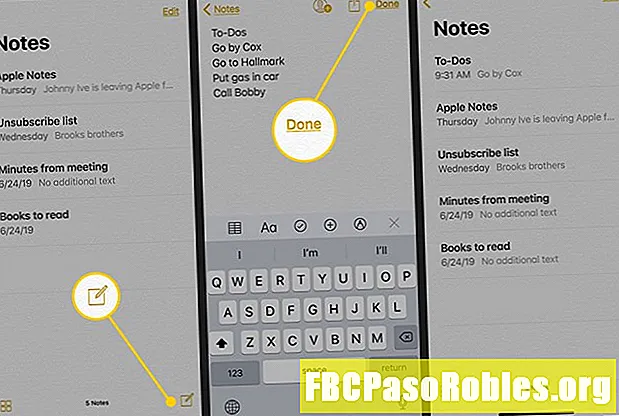
Gitt uewen um Bildschierm a fléissendem Notizen fir zréck an den Notes Heembildschierm.
Par défaut gëtt d'Notiz e Dateiname zougewisen deen den Datum (oder d'Zäit) an déi éischt puer Wierder vun der Note enthält a sech uewen op der Lëscht mat Noten positionéiert.
Fir eng existent Notiz z'änneren, öffnen Noten a tippen op d'Notiz déi Dir ännere wëllt. Da klickt op den Text fir d'Tastatur ze weisen.
Wéi Formatéieren an iPhone Notizen
Fir d'Notiz visuell attraktiv oder besser organiséiert ze maachen, fügt Formatéierung op den Text.
-
Tippen op eng Notiz fir se opzemaachen.
-
Tippen op eng Linn vun Text an der Notiz fir d'Tastatur ze weisen mat engem Formatéierungsmenü mat Ikonen fir Raster, Textformatering, Checklëschten a Faarwen. Wann Dir de Formatéierung Menu net gesitt, tippt op plus Zeechen dat an der ieweschter rechter Ecke vun der Tastatur läit.
-
Tippen Aa fir den Textformatéierungsoptiounen opzeweisen.
-
Tippen op den Text a dréckt d'Handle fir d'Selektioun ze formatéieren. Dann, formatéiert den Text mat de Selektiounen déi fett, kursiv, ënnersträichen an duerchschnëttlechen Text, Ausrichtung a Bulletoptiounen enthalen, a méi.
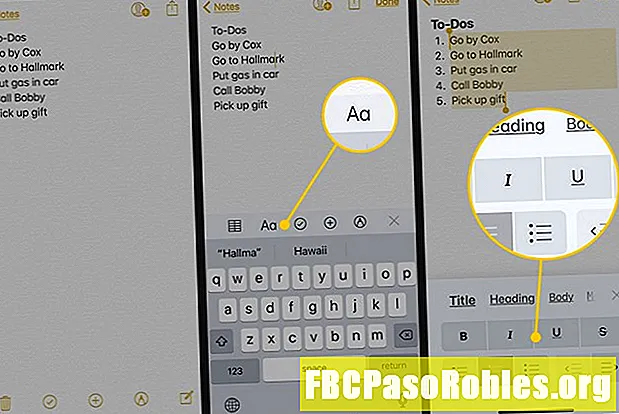
-
Tippen Fäerdeg wann Dir fäerdeg sidd den Text ze formatéieren.
Wéi een Schecklëscht an enger iPhone Notiz maacht
Fir Notizen ze benotze fir Iwwerpréifungslëschten ze kreéieren:
-
Öffent eng existent Notiz (oder start eng nei), tippt dann iergendwou an der Notiz fir d'Tastatur ze weisen.
-
Tippen op den + ikon iwwer der Tastatur fir d'Formatatiounsinstrumenter z'entdecken.
-
Dréckt a hält e Lëschtenartikel a zitt d'Handleier fir dat ganzt Element ze markéieren. Da fléissendem op den checkmark icon fir e Krees ze maachen virum ausgewielt Element.
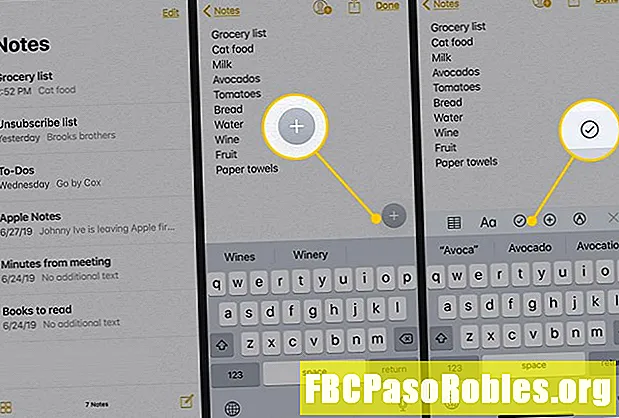
-
Tippen Zréck op der Tastatur fir en zousätzlech Checklëscht Element ze addéieren. Tippen op d'Kontrolllëscht Ikon, wann néideg, a weider bis Dir déi voll Lëscht erstallt hutt.
-
Wann Dir all Element op der Checklëscht fäerdeg hutt, tippt Dir an de Krees viru fir et als fäerdeg ze markéieren.
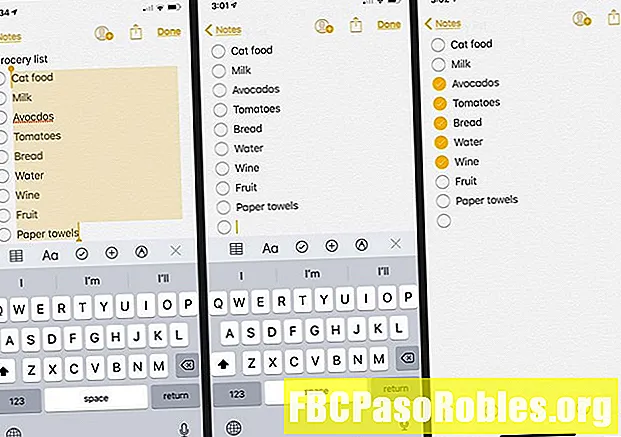
Wéi Zeechnen Dir an Är Notizen op iPhone
Wann Dir eng visuell Persoun sidd, sketst an Ären Notizen. An enger oppener Note, tippt op der Pen-Ikon am iOS 11 a méi héich (tippt op d'gekräizte Linn am iOS 10) uewen iwwer d'Tastatur fir d'Zeechnenoptiounen ze weisen. Déi verfügbar Optiounen ënnerscheede sech vun der Versioun vum iOS, awer Optiounen enthalen:
- Tool: Wielt aus engem Bleistift, Marker, Bleistift oder Eraser. Tippen op e Tool fir dat auszewielen an ze eliminéieren.
- Faarf: Tippen op déi schwaarz Punkt op der rietser fir d'Linn Faarf z'änneren.
- Undoen an erëm maachen: Fir eng Ännerung ze réckgoen oder ze nei maachen, tippt op déi gekierzte Pfeile uewen niewend dem Done Knäpp.
- Erstellt eng zweet Säit: Tippen op d'quadratesch Ikon mat der Plus Zeechen derbäi. Gitt tëscht Säiten andeems Dir mat zwee Fangeren swipt.
- Dëscher (iOS 11 a virun): Tippen op d'Gitterikon fir en Dësch anzeféieren. Da fléissendem Méi (...) uewen oder op der Säit vum Dësch fir déi Zeil oder Kolonn z'änneren. Tippen op eng Tabellezelle fir den Inhalt derbäi ze maachen.
Wéi befestegt Dir Fotoen a Videoen an Notizen op iPhone
Dir kënnt méi wéi Text an eng Notiz dobäimaachen. Wann Dir séier aner Informatioune wëllt referenzéieren, befestegt e Datei op eng Notiz. Uschlëss kënnen all Zort vun Datei sinn, mat Dokumenter, Fotoen a Videoen.
-
Open eng Notiz.
-
Tippen op de Kierper vun der Notiz fir d'Optiounen iwwer d'Tastatur ze weisen.
-
Tippen op den + icon an der Toolbar uewen op der Tastatur am iOS 11 a spéider. An iOS 10, tippt op den Kamera icon.
-
Tippen Huelt Foto oder Video en neit Element unzefänken. Oder, fléissendem Photo Bibliothéik fir eng existent Datei ze wielen.
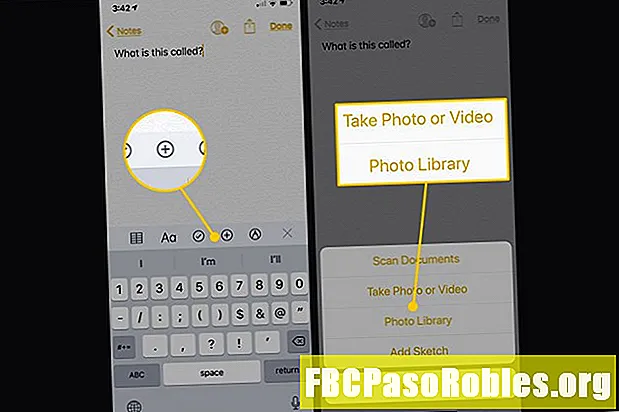
-
Wann Dir gewielt hutt Huelt Foto oder Videoan, d'Kamera App geet op. Huelt d'Foto oder de Video, tippen dann op Benotzt Foto (oder Benotzt Video). D'Foto (oder de Video) ass op d'Notiz bäigefüügt, wou Dir se ka gesinn oder et spille kann.
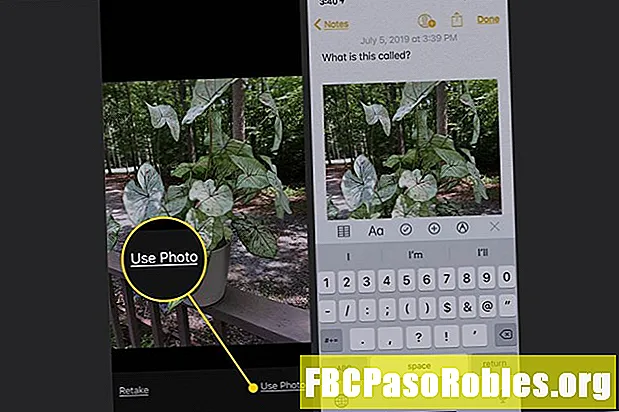
-
Wann Dir gewielt hutt Photo Bibliothéik, surfen d'Fotoen App a tippt op d'Foto oder de Video déi Dir wëllt befestegen. Da fléissendem op Wielt fir se an d'Notiz ze addéieren.
Wéi gescannt Dokumenter an iPhone Notes
An iOS 11 a méi, enthält d'Notiz App eng Feature déi Dokumenter scannt an déi gescannt Dokumenter an de Notes späichert. Dëst Tool ass besonnesch gutt fir Empfangen oder aner Dokumenter ze späicheren.
-
An enger oppener Notiz, gitt op d'Formatéierungsbar uewen iwwer d'Tastatur a tippt op + icon.
-
Tippen Scan Dokumenter.
-
An der Kamera-Vue, positionéiert d'Dokument op dem Bildschierm sou datt et vun engem gieler Sträich ëmgi gëtt.
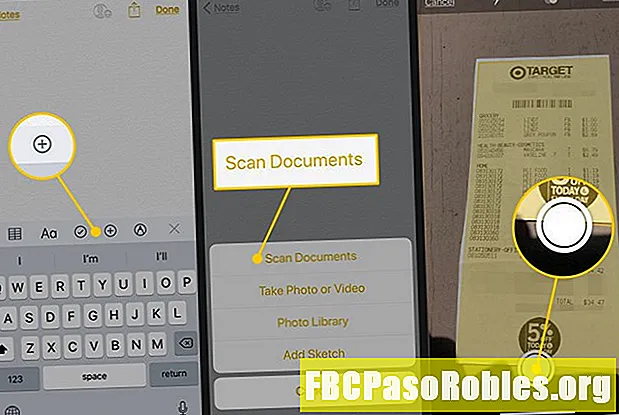
-
Tippen op de grousse kreesfërmege Knäppchen fir e Beschnëttgitter ze weisen déi mat engem wäisse Sträich ugewise gëtt. Passt de Kreesser an de Corner vum Gitter un, fir déi wäiss Linn um Rand vum Dokument ze positionéieren.
-
Tap entweder Keep Scan oder Nees huelenAn. Wann Dir Keep Scan wielt an et ass deen eenzegen Scan deen Dir braucht, tippt op Späicheren.
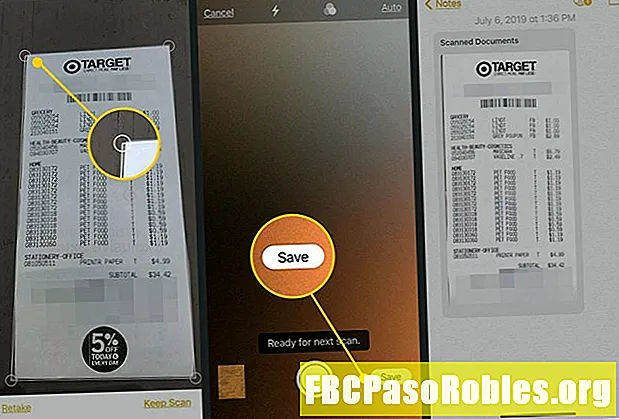
-
Dat gescannt Dokument ass op eng Notiz bäigefüügt.
Wéi aner Aarte vu Dateien an Notizen ze befaassen
Fotoen a Videoe sinn net déi eenzeg Aart vun der Datei déi Dir op eng Notiz befestege kënnt. Befestegt aner Aarte vu Dateien vun den Apps déi se erstellen, net d'Notos App selwer. Zum Beispill, eng Positioun ze befestegen, follegt dës Schrëtt:
-
Open d'Kaarte App.
-
Fannt de Standort deen Dir wëllt befestigen.
-
Scroll erof op den Écran an tippen Deelen.
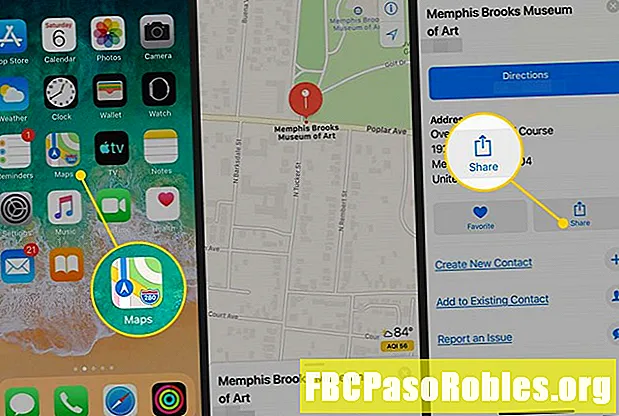
-
Tippen Füügt zu Notizen.
-
An der Attachementsfenster, tippt op Füügt Text op Är Notiz fir Text an d'Notiz ze addéieren. Wielt Späicheren eng nei Notiz ze späicheren. Wielt Wielt Notiz fir eng existent Notiz ze wielen ier Dir op Save späicheren.
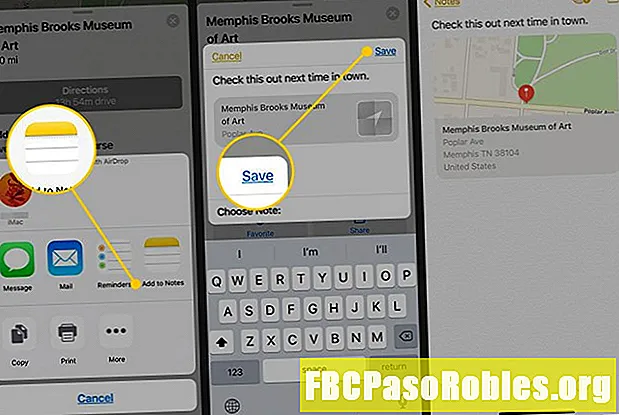
-
Der Notiz geet op den Unhang weist. Tippen op den Unhang an der Notiz fir d'originell Kaart an der Maps-App opzemaachen.
Net all App ënnerstëtzt Inhalt mat Notizen ze deelen, awer déi, déi dës Basis Schrëtt folgen.
Wéi Dir Notizen a Classeure op iPhone organiséiere kënnt
Wann Dir vill Notizen hutt oder gär Ärem Liewen super organiséiert hale maacht Dir Classeuren an den Notes.
Maacht Classeuren an der Notes App
-
Tippen op d'Apps App fir se opzemaachen.
-
Op der Notizelëscht fléissendem den Pfeil an der ieweschter-lénkser Ecke.
-
An Classeuren Écran, fléissendem Neien Dossier.
-
Gitt den Dossier en Numm a fléissendem Späicheren den Dossier ze kreéieren.
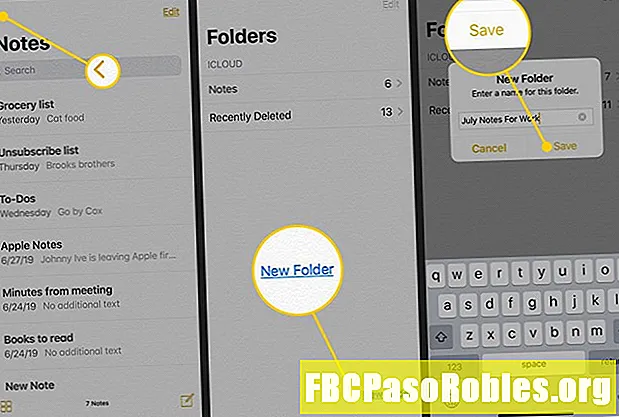
Gitt Notizen a Classeure an der Notes App
-
Gitt op d'Notizelëscht a fléissendem Ännerung.
-
Tippen op d'Notiz oder d'Notizen déi Dir wëllt an en Dossier réckelen fir se ze wielen.
-
Tippen Plënneren.
-
Tippen op den Dossier, an deem Dir d'Notiz wéckele wëllt oder tap Neien Dossier fir d'Notizen an en neien Dossier ze setzen.
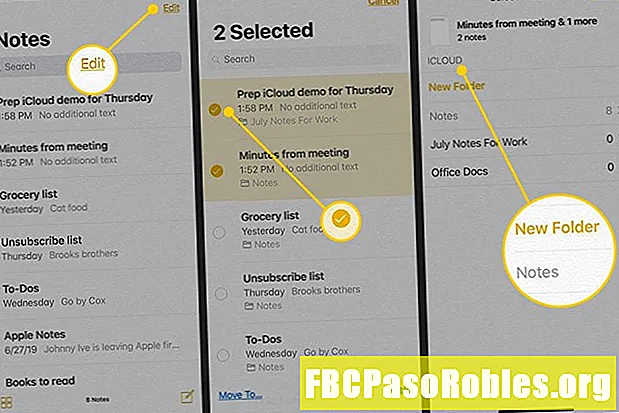
Wéi Passwuert Notiz op iPhone schützt
Wann Är Notizen privat Informatioune enthalen wéi Passwierder, Kontosnummeren, oder Pläng fir eng Iwwerraschung Gebuertsdagsparty, gitt Passwuert-Schutz Notizen.
-
Öffnen de Astellungen app um iPhone.
-
Tippen Notizen.
-
Tippen Passwuert.
-
Gitt d'Passwuert dat Dir benotze wëllt a confirméiert et. Oder, aktivéieren Benotzt Touch ID oder Benotzt Face ID (ofhängeg vun Ärem iPhone Modell) andeems Dir de Schieber an déi On / gréng Positioun dréit.
-
Tippen Fäerdeg fir d'Ännerung ze späicheren.
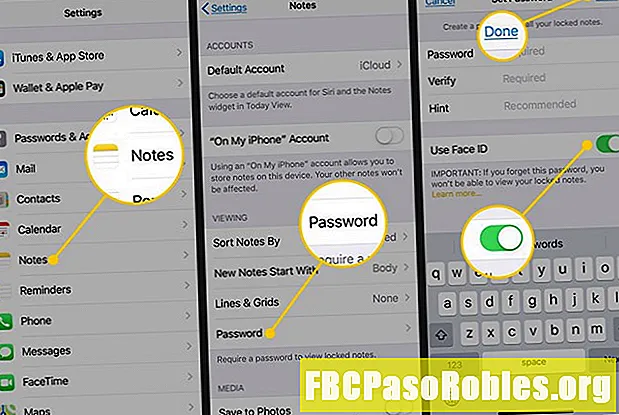
-
Öffnen de Notizen app a wielt eng Notiz déi Dir schützt wëllt.
-
Tippen op den Deelen icon.
-
Tippen Sperre Notiz fir e gespaarten gespaarten Ikon an der geschützter Notiz ze bidden.
-
Tippen op den gespaarten icon fir d'Notiz ze spären.
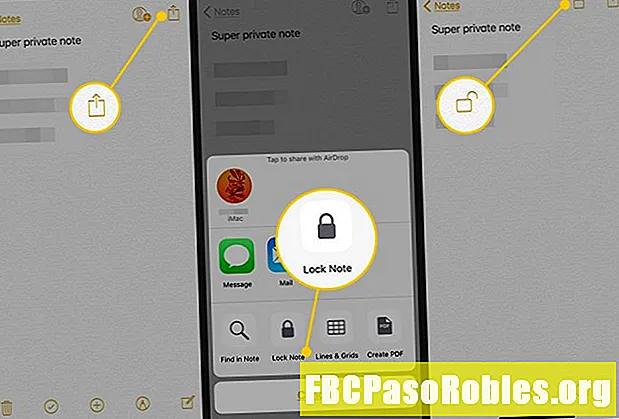
-
Wann Dir (oder iergendeen aneren) probéiert d'Not ze liesen, erschéngt eng Notiz Ass Blockéiert Splitzbild, an Dir musst d'Passwuert aginn oder Touch ID oder Face ID benotzen wann Dir dës Astellung aktivéiert hutt.
-
Fir d'Passwuert z'änneren, gitt op de Notizen Sektioun vun der Astellungen app a fléissendem Passwuert zrécksetzen.
Dat geännert Passwuert gëllt fir nei Notizen, net Notizen déi scho Passwuert hunn.
Wéi synchroniséiert Dir Notizen mat iCloud
D'Noters App huet existéiert nëmmen am iPhone, awer et ass verfügbar op iPads a Macs, souwéi an iCloud um Internet. Well dës Geräter Inhalt mat Ärem iCloud Kont synchroniséiere kënnen, kënnt Dir eng Notiz iergendwou erstellen an et op all Ären Apparater erscheinen.
-
Confirméiert datt d'Apparater, déi Dir Notizen synchroniséiere wëllt, um selwechte iCloud Kont ugemellt sinn, dat heescht, se benotzen all déiselwecht Apple ID.
-
Op Ärem iPhone gitt op de Astellungen app.
-
Tippen op Ären Numm uewen um Écran. Am iOS 9 a virdrun, skip dëse Schrëtt weider.
-
Tippen iCloud.
-
Maacht den op Notizen toggle Schalter.
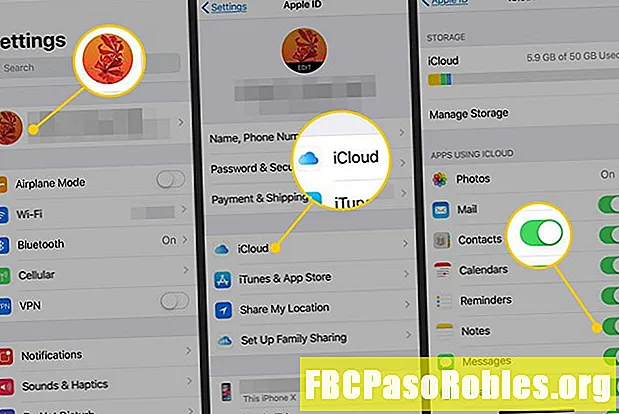
-
Widderhuelen dëse Prozess op all mobilen Apparater Dir d'Notiz App mat via iCloud synchroniséiere wëllt. Op engem Mac, op System Virléiften a wielt iCloudAn. Place engem kontrolléieren nieft Notizen, wann et net scho gepréift ass.
Mat deem gemaach, all Kéier wann Dir eng nei Notiz erstellt oder eng existent op engem vun Ären Apparater ännert, ginn d'Ännerunge automatesch op all déi aner Apparater synchroniséiert.
Wéi Notizen op iPhone ze deelen
Notize sinn e super Wee fir d'Informatioun fir Iech selwer ze halen, awer Dir kënnt se mat aneren deelen. Fir eng Notiz ze deelen, öffnen déi Notiz déi Dir wëllt deelen a tippen op den Deelen icon. Eng Fënster erschéngt mat villen Optiounen:
- AirDrop: Dëst Tool ass eng kabellos Datei-Sharing Feature, déi an iOS a macOS gebaut ass. Mat et kënnt Dir eng Notiz an d'Notes App op engem aneren iPhone, iPad, oder Mac mat Bluetooth a Wi-Fi schécken. Léiert wéi Dir AirDrop op iPhone benotzt.
- Message: Schéckt den Inhalt vun enger Note an engem SMS. Wann Dir op en aneren Apple Apparat schéckt, benotzt dës Optioun Apple säi gratis, sécheren iMessage System.
- Mail: Konvertéiert eng Notiz op eng E-Mail andeems Dir op dësen Knäppchen tippt. Et öffnet an der Standard Mail App déi mam iPhone kënnt.
- Späichert Bild: Wann e Bild op der Notiz befestegt ass, tippt op dësen Knäppchen fir d'Bild (net d'ganz Notiz) ze späicheren an der Fotos-App um Apparat.
- Drécken: Wann Dir no bei engem AirPrint-kompatiblen Drécker sidd, da schéckt dës Optioun drahtlich d'Notiz op den Drécker fir eng séier Hardkopie.
- Befestegt ze Kontakt: Dës Optioun funktionnéiert nëmme mat Biller mat Notizen befestegt. Tappt et fir e Bild an enger Notiz ze ginn fir als Standardfoto fir eng Persoun an Ärer Kontakter App (Är Adressbuch) ze sinn.
Wéi kollaboréiert Dir mat aneren un Shared Notes
Invitéiert anerer op eng Notiz mat Iech ze kollaboréieren. An dëser Situatioun kann jiddereen, deen Dir invitéiert, Ännerunge fir d'Notiz maachen, och Text, Uschlëss addéieren oder Checkliste Saache fäerdeg maachen - denkt un gemeinsame Epicerie oder To-Do Lëschten.
D'Notiz déi Dir deelt muss an Ärem iCloud Kont gelagert ginn, dat ass de Standard, an net eleng op Ärem iPhone. All Matarbechter brauchen iOS 10 oder méi spéit, macOS Sierra (10.12) oder méi spéit, an en iCloud Kont.
-
Tippen op eng Notiz, sou wéi Är Epicerie Lëscht, an der Notes App fir se opzemaachen.
-
Tippen op d'Ikon an der oberer rechter Ecke vun enger Persoun mat engem Plus Zeechen.
-
Am Sharing-Tool wielt wéi Dir aner Leit invitéiert matzemaachen op der Notiz. Optiounen enthalen per SMS, Mail, Social Media, an anerer.
-
An der App déi Dir wielt fir d'Invitatioun ze benotzen, füügt d'Leit op d'Invitatioun. Benotzt Är Adressbuch oder gitt hir Kontaktinformatiounen.
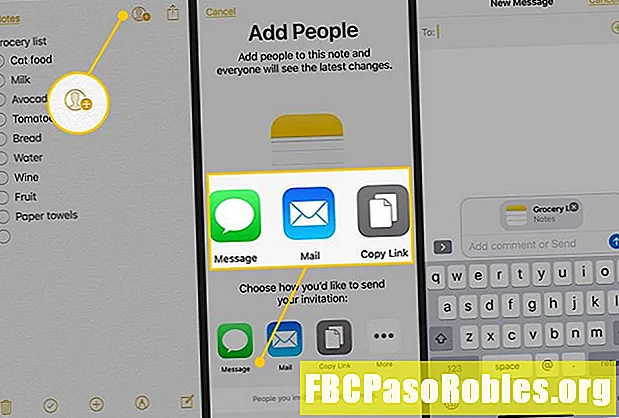
-
Schéckt d'Invitatioun.
Wann d'Leit d'Invitatioun akzeptéieren, si autoriséiert d'Not ze kucken an z'änneren. Fir ze gesinn, wien Zougang zu der Notiz huet, tippt op d'Persoun mat engem Plus Zeechenikon. Benotzt dëse Schirm fir méi Leit ze invitéieren oder stoppen d'Notiz ze deelen.
Wéi läschen Notizen op iPhone
Et gi verschidde Weeër fir Notizen ze läschen.
Fir Notizen aus der Notes Lëscht ze läschen, wann Dir d'éischt d'App opmaacht:
- Féiss vu lénks bis lénks iwwer eng eenzeg Note a fléissendem Läschen oder den Dreckskëscht Ikon.
- Tippen Ännerung a tippt op méi Nummeren déi Dir läsche wëllt. Tippen Läschen oder All läschen ofhängeg vun Ärer Versioun vum iOS.
Vun engem Notiz:
- Tippen op den Trash Ikon am Buedem. Wann Dir et net gesitt, tippt op Fäerdeg an der ober-rechter Ecke, an et erschéngt.
Wéi geläscht Notizen ze recuperéieren
Wann Dir eng Notiz geläscht hutt, déi Dir elo wëllt zréckginn, behält d'Notiz App geläscht Notize fir 30 Deeg, sou datt Dir se erëmhale kënnt.
-
Vun der Notes Lëscht, tippt op de Pfeil an der ober-lénkser Ecke.
-
An Classeuren Écran, fléissendem Kuerzem geläscht.
-
Tippen Ännerung.
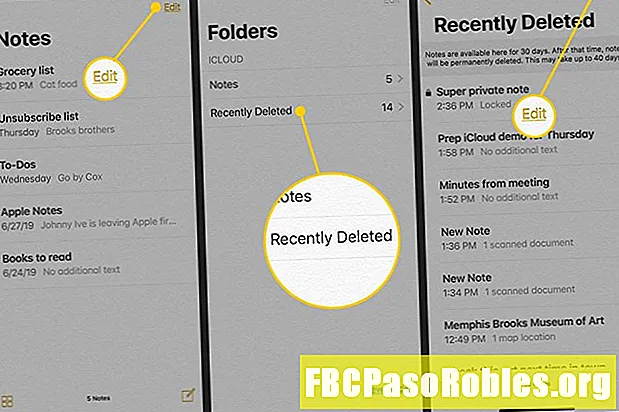
-
Tippen op d'Notiz oder d'Notizen déi Dir wëllt erholen.
-
Tippen Plënneren um ënnen um Écran.
-
Tippen op den Dossier deem Dir d'Notiz oder d'Notiz wéckele wëllt. Oder, fléissendem Neien Dossier en aneren Dossier ze maachen. Déi Notiz gëtt do transferéiert an net méi fir Läschen markéiert.
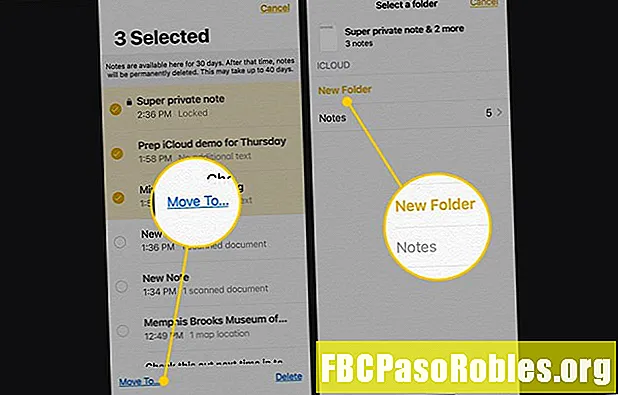
Fortgeschratt iPhone Notes App Tipps
Et gi endlos Tricks fir ze entdecken a Weeër fir d'Notizen App ze benotzen. Hei e puer Extra Tipps fir d'App ze benotzen:
- Benotzt Siri: Benotzt Siri fir eng nei Notiz ze kreéieren. Aktivéiert d'Siri a seet, "huelt eng Notiz" oder "fänkt eng nei Notiz un." Da sot wat d'Notiz enthalen sollt. D'Siri transkriptéiert d'Notiz fir Iech.
- Erstellt Notizen vun aneren Apps: Wann Dir eng App benotzt, fir Iech Text ze wielen, Mail oder Safari, zum Beispill, erstellt eng Notiz andeems Dir Text Highlight. Am Menü uewe vum ausgewielten Text, tippen Deelentippt dann op Füügt zu NotizenAn. An der Fënster déi erschéngt, füügt zousätzlech Informatioun a fléissendem Späicheren eng nei Notiz ze kreéieren oder Wielt Notiz derbäi ze existéieren.
- Permanent läschen Notizen: Notize déi Dir läscht, gi bis zu 30 Deeg gehaalen. Wann Dir Notizen direkt läsche wëllt, gitt op de Kuerzem geläscht Dossier. Dann, swipt vu riets bis lénks iwwer eng Note a fléissendem LäschenAn. Déi Notiz gëtt direkt geläscht.

